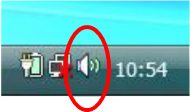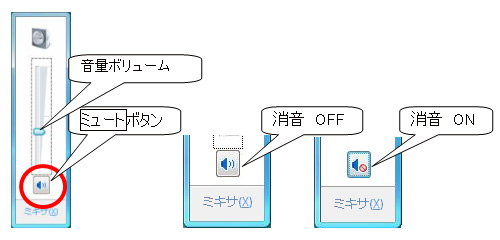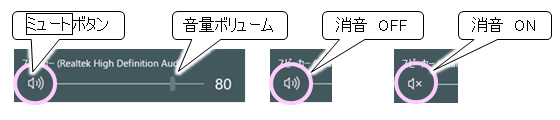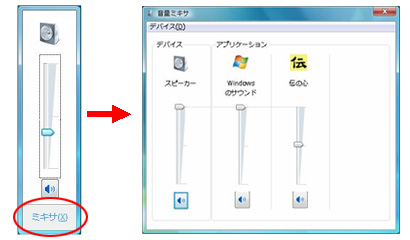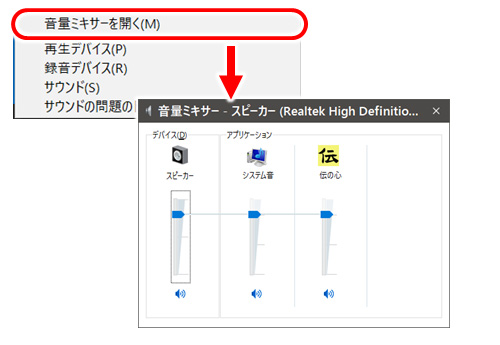| 閉じる | 一覧に戻る | |
| トラブルシュートマニュアル ( Ver06-00以降 ) | |
| システム装置本体関連 |
スピーカーからの音がでない/小さくなった |
||||||||||||||||||||||||||||||||||||||||||||||||||||||||||||||||||
|
||||||||||||||||||||||||||||||||||||||||||||||||||||||||||||||||||
| 伝の心形式による追記事項 |
伝の心の形式によっては追加確認事項があります。前述の方法で解決しない場合、後述の確認で解決する場合もありますので、合わせてご確認ください。 形式の確認方法の詳細は、下記を参照ください。 製造番号の表示場所 |
PC-DEN3N-001SP/S・PC-DEN3N-002SP/S PC-DEN3N-010SP/S・PC-DEN4N-010SP/S PC-DEN3N-011SP/S・PC-DEN4N-011SP/S PC-DEN3P-007SP/S・PC-DEN4P-007SP/S PC-DEN3P-008SP/S・PC-DEN4P-008SP/S |
伝の心形式:PC-DEN3N-001SP/S・PC-DEN3N-002SP/S (PC形名:FMVA1000B) |
| (1) | 音量アイコンをマウス右ボタンでクリック | |||||
| 画面右下のステータスバーの音量アイコン(下図参照)をマウス右ボタンでクリックしてください。 | ||||||
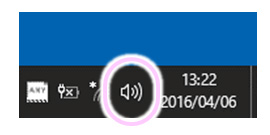 |
||||||
| (2) | スピーカーのプロパティ画面を表示 | |||||
| メニューが表示されるので、「再生デバイス(P)」を選択すると、サウンド画面が表示されます。 「スピーカー」を選択して、プロパティボタンをマウスクリックし、スピーカーのプロパティ画面を表示します。 |
||||||
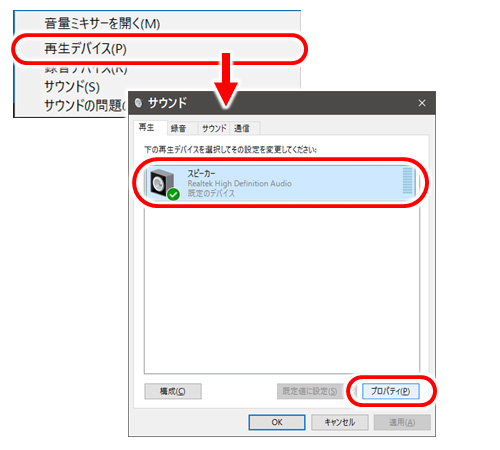 |
||||||
| (3) | サウンド効果を確認 | |||||
| 「拡張」タブを選択し、サウンド効果のプロパティが下記のようになっていることを確認します。 ※該当する環境を選択すると、サウンド効果のプロパティに現在の設定が表示されます。 |
||||||
|
||||||
 ※イコライザの設定「#伝の心」は実際には下記のようになっています。 |
||||||
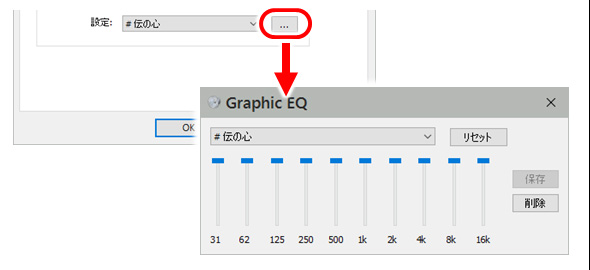 |
||||||
| ※イコライザの設定にて「#伝の心」がない場合は、下図のようにして作成ください。 | ||||||
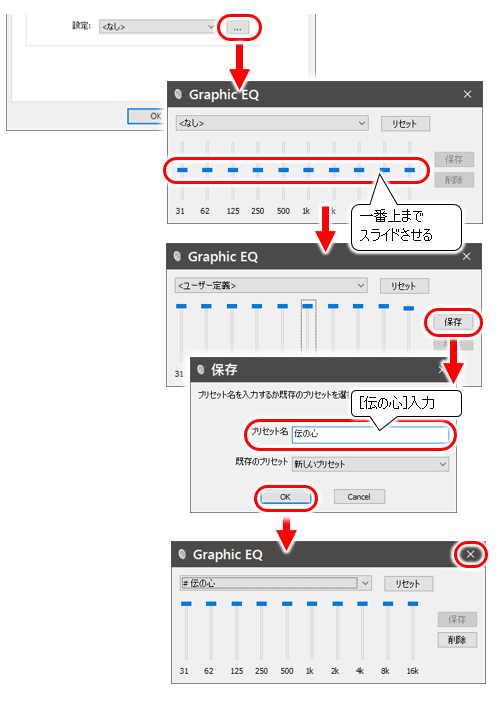 |
||||||
| 設定がされていない場合は行ってください。 正しく設定されていても音が鳴らない、音が小さい場合は、サウンドドライバーが正しく動作していない可能性があります。 |
||||||
| (1) | スタートメニューから、Realtek Audio Consoleを起動 | |
| デスクトップ画面左下のスタートボタン(下図参照)をマウスでクリックしてスタートメニューを表示し、「Realtek Audio Console」をマウスでクリックすると、Realtek Audio Consoleが起動します。 | ||
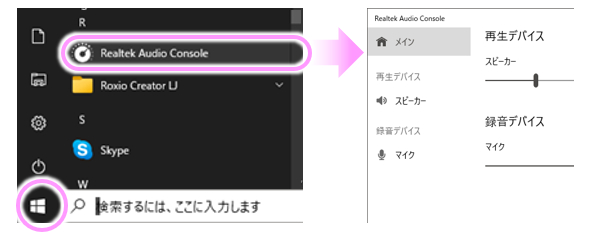 |
||
| (2) | サウンドエフェクトのメニューを表示 | |
| Realtek Audio Console画面の左ペイン「スピーカー」をクリックすると、右側にサウンドエフェクトのメニューが表示されます。 | ||
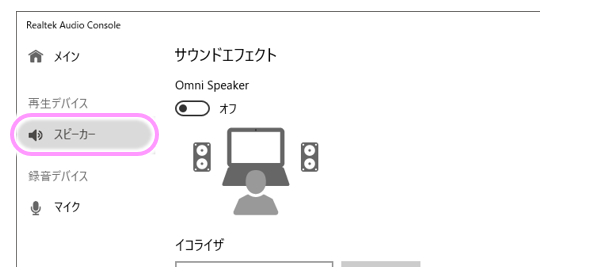 |
||
| (3) | イコライザの設定を確認 | |
| イコライザの設定が「<なし>」で設定されていない場合は、「強力」を選択してください。 | ||
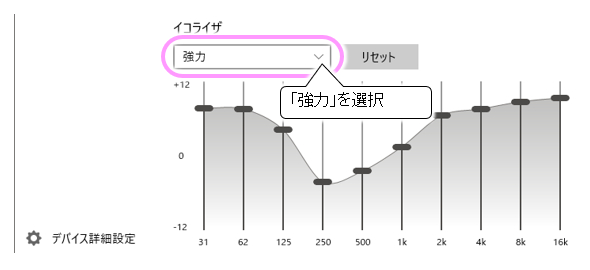 |
||
| もっと大きい音を出したい場合は、各々のスライドバーを直接マウスでドラッグして、一番上までスライドさせてください。 | ||
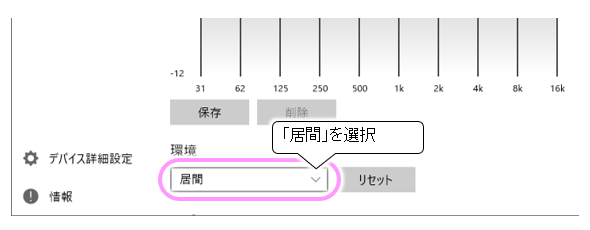 |
||
| (4) | 環境の設定を確認 | |
| 「居間」が選択されていない場合は「居間」を選択してください。 | ||
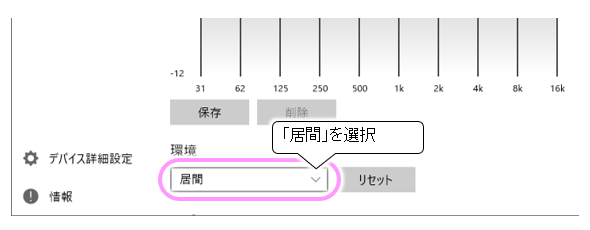 |
||
| (5) | 省電力の設定を確認 | |
| Realtek Audio Console画面の左ペイン下に「省電力」の項目がある場合は、「省電力」をクリックして設定を確認します。 待機時間が0〜2の設定がされている場合は3秒以上に設定ください。推奨設定は30秒です。 |
||
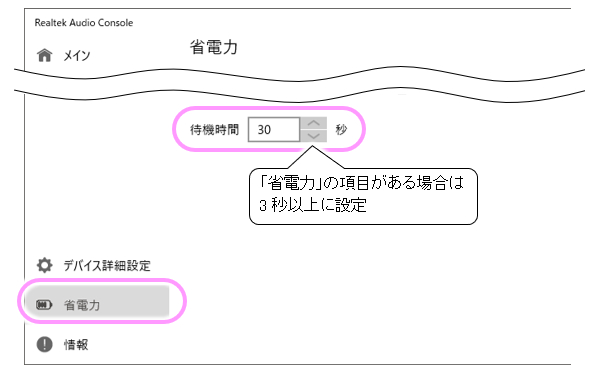 |
||
© Hitachi KE Systems, Ltd. 1996, . All rights reserved. |